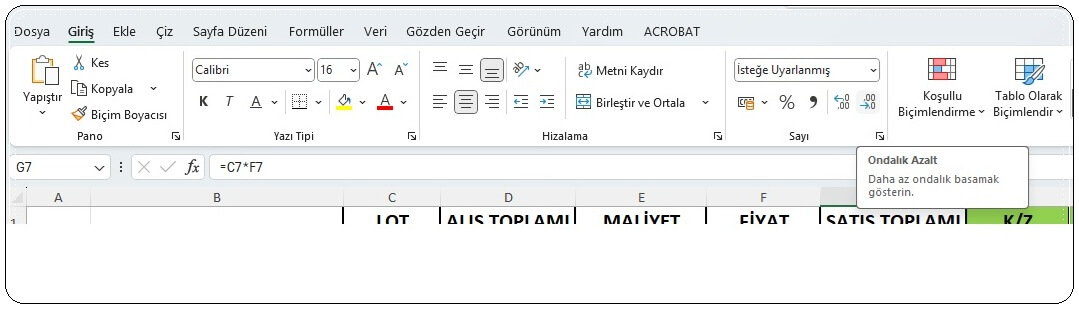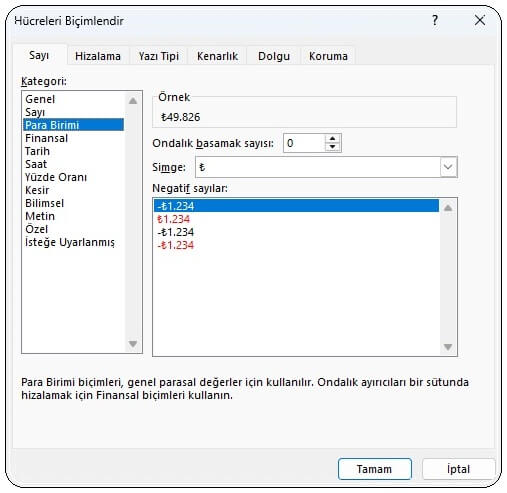Bu makalede, Excel’in sayıları neden yuvarladığını ve daha da önemlisi, Excel’de yuvarlama işlemini nasıl durdurabileceğinizi anlatacağız..
Excel’de yuvarlamayı durdurma yöntemlerine geçmeden önce, Excel’in sayıları neden yuvarladığını anlayalım.
Excel Büyük Sayısal Değerleri Neden Yuvarlar?
Çok basamaklı bir sayı dizisinde, Excel 15 basamaktan büyük sayısal değerleri otomatik olarak yuvarlar. Yalnızca ilk altı basamak görünür ve diğer basamaklar üslü (E) değerler olarak gösterilir.
Ancak formül çubuğunda, tam sayı 15 basamağa kadar görüntülenir ve bundan sonraki basamaklar sıfıra dönüştürülür.
Excel’in ön uçta yalnızca 15 basamak gösterdiğini, ancak giriş değerinin tamamını sakladığını düşünebilirsiniz. Ancak, arka uçta bile Excel yalnızca ilk 15 basamağı dikkate alır ve geri kalanlar sıfıra dönüştürülür. Excel’in değerleri yuvarlamasının diğer nedenleri ondalık basamaklardaki değişiklik, daha kısa sütun genişliği ve hücrenin yanlış biçimlendirilmesi olabilir.
Şimdi, Excel’de sayı yuvarlamasını nasıl durduracağımıza bakalım.
Excel’de Yuvarlama Nasıl Kapatılır?
Excel’de yuvarlamayı durdurmak için elektronik tablo ayarlarınızı değiştirmeniz gerekir.
- Adım 1: Öncelikle tüm sayfayı veya yalnızca değiştirmek istediğiniz hücreleri seçin.
- Adım 2 : Ardından “Giriş” sekmesine geçiş yaparak ve üst taraftaki menüde “Sayılar” bölümüne gidin.
Burada ondalık basamak sayısını artırmak (sola bakan ok) veya azaltmak (sağa bakan ok) için düğmeler göreceksiniz. İstediğiniz ondalık basamak sayısına ulaşana kadar düğmeye tıklamanız yeterlidir.
Ayrıca, görüntülenen sayının türüne (örneğin para birimi, yüzde veya bilimsel sayı) bağlı olarak gösterilecek ondalık basamak sayısını da seçebilirsiniz.
- Adım 3: İlgili hücreleri tekrar seçin ve aynı “Sayılar” menüsünde sol alttaki oku seçin. Bu, solda sayı kategorilerini ve sağda nasıl görüntülendiklerinin ayrıntılarını gösteren bir pencere açacaktır.
Üstte, görüntülenecek ondalık basamak sayısını seçme seçeneğini göreceksiniz.
Excel bundan sonra sayılarınızı yuvarlamaya devam ediyorsa, bunun nedeni muhtemelen hücrenin tam sayıyı gösteremeyecek kadar dar olmasıdır. Üst eksende fareyle gezindiğinizde görünen iki yönlü oku kullanarak hücrelerin genişliğini değiştirmeniz yeterlidir.
Sık Sorulan Sorular
Excel’de Yuvarlama Nedir?
Excel’de yuvarlama, bir hücrenin değerini daha kısa ve daha basit bir sayıya ayarlamanın bir yoludur. Belirli bir noktadan sonraki tüm rakamları kaldırarak bir değerin karmaşıklığını azaltmak için kullanılan bir yöntemdir. Örneğin, 1234,5678 sayınız varsa, bunu 1234,57 veya 1235’e yuvarlayabilirsiniz. Bu işlem, istenen ondalık basamak sayısını ayarlayarak yapılır ve ardından Excel, değeri otomatik olarak o kadar ondalık basamağa yuvarlar.